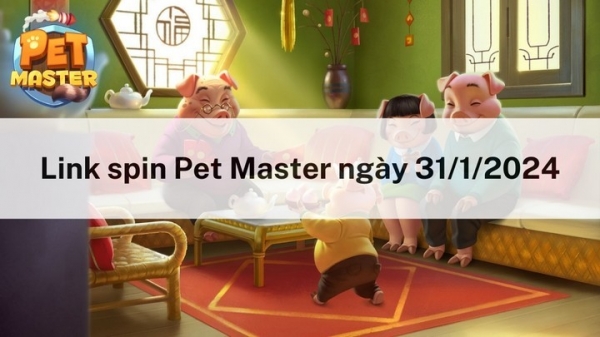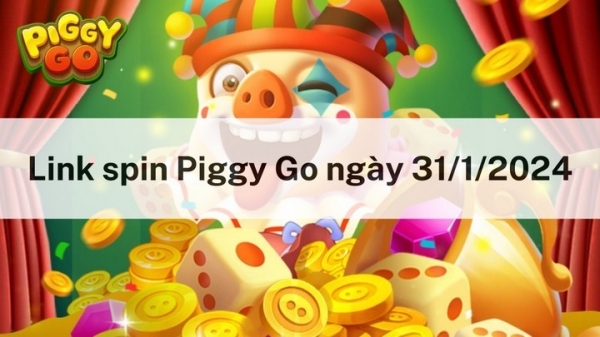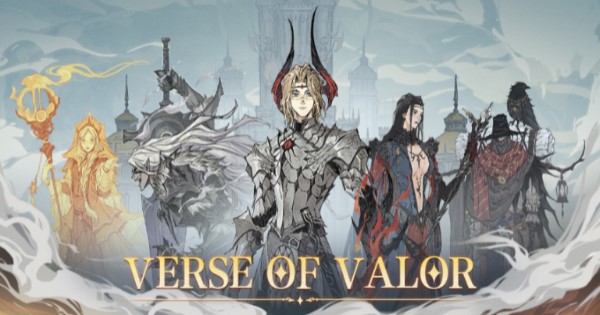Play Together có lẽ đã là một tựa game quá quen thuộc với những người chơi yêu thích thể loại game mô phỏng xã hội.
Với "Play Together" người chơi sẽ hòa mình vào thế giới mô phỏng của game, người chơi có thể trang trí nhà cửa bằng các món đồ nội thất yêu thích hoặc nuôi thú cưng hoặc tham gia các minigame.
Bên cạnh đó người chơi cũng có thể kết nối với những người chơi khác, mở rộng mối quan hệ hoặc thậm chí là kết hôn trong game.
Hướng dẫn cách đổi avatar trong Play Together bằng Google 2024
Đổi avatar trong game là hành động quen thuộc của nhiều người chơi, đổi avatar có thể giúp người chơi thể hiện cá tính của mình hoặc chia sẻ những khoảnh khắc trong cuộc sống thông qua avatar.
Để đổi avatar trong "Play Together" bằng Google 2024 bạn làm theo hướng dẫn sau:
1. Đăng nhập vào game Play Together, kiểm tra liên kết
Hãy đăng nhập vào game "Play Together", kiểm tra xem bạn đã liên kết tài khoản Google của mình với game chưa, kiểm tra bằng cách Vào Game Setting Xem mục Liên kết tài khoảnĐã liên kết
| Hướng dẫn cách đổi avatar trong Play Together bằng Google 2024 |
Nếu chưa, hãy liên kết tài khoản Google của bạn với game trước khi đổi avatar nhé. Vào Game SettingGoogle Sign-in
2. Kiểm tra avatar hiện tại
Bạn nên kiểm tra lại xem avatar bạn đang dùng có phải là cái mà bạn muốn chưa, vì có khi bạn đã đổi rồi nhưng lại quên mất đấy. Để kiểm tra avatar hiện tại bạn bấm vào hình avatar góc trái bên trên màn hình
3. Thay đổi avatar
Để thay đổi avatar game "Play Together" bằng Google 2024, bạn phải đổi avatar tài khoản Google đã liên kết với game. Để đổi avatar tài khoản Google bạn làm theo các bước sau:
Bước 1: Nhấn vào biểu tượng avatar kế bên biểu tượng 9 dấu chấm sau đó bấm vào biểu tượng cây bút ở góc phải avatar.
| Hướng dẫn cách đổi avatar trong Play Together bằng Google 2024 |
Bước 2: Chọn Change trong cửa sổ mới xuất hiện
| Hướng dẫn cách đổi avatar trong Play Together bằng Google 2024 |
Bước 3: Chọn một avatar từ thư viện có sẵn hoặc chọn từ máy tính (điện thoại)
| Hướng dẫn cách đổi avatar trong Play Together bằng Google 2024 |
Bước 4: Bạn có thể điều chỉnh màu hoặc crop ảnh trực tiếp, sau khi hoàn thành, bấm Next
| Hướng dẫn cách đổi avatar trong Play Together bằng Google 2024 |
Bước 5: Sau khi đã ưng ý, bạn hãy bấm vào Save as profile picture
| Hướng dẫn cách đổi avatar trong Play Together bằng Google 2024 |
4. Kiểm tra lại thay đổi
Sau khi đã hoàn thành đổi avatar tài khoản Google liên kết với game, bạn hãy đăng nhập vào game lại để kiểm tra xem avatar trong game đã được đổi chưa. Nếu chưa, bạn hãy thử thoát ra vào lại game lần nữa.